一、配置IP地址
1、获取配置IP地址信息
(1)找到虚拟机软件配置的NAT地址信息:编辑 -> 虚拟网络编辑器 -> 选择NAT模式的VMnet8 -> 点击NAT设置。
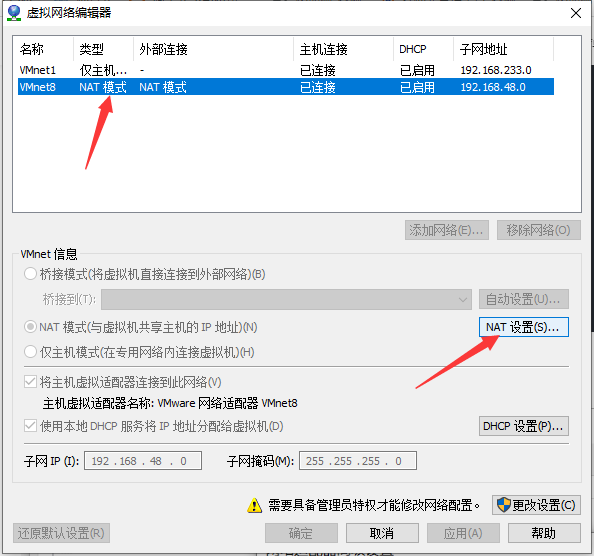
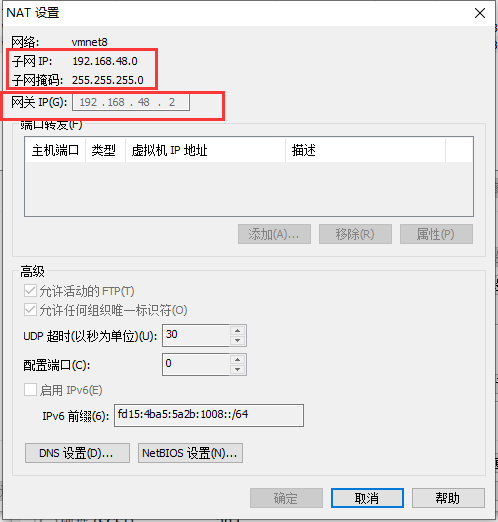
(2)获取配置IP地址信息:从界面中可以找到虚拟机软件配置的NAT子网IP、子网掩码、网关IP。由于虚拟机NAT的子网IP为192.168.48.0,所以centos7服务器的IP地址可以分配为192.168.48.x(x表示一个小于255的数字),子网掩码和网关IP直接使用即可。
2、在虚拟机centos7的终端上输入ifconfig,找出网卡名称。
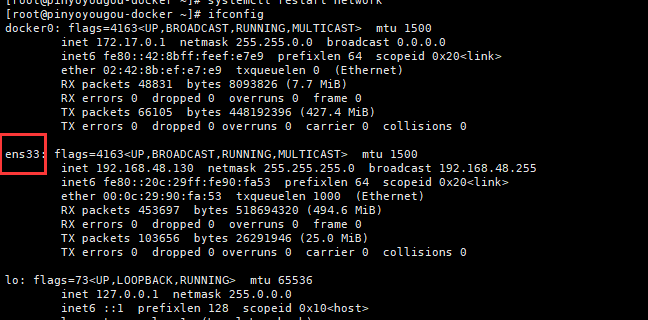
(1)找到网卡名称后,进入/etc/sysconfig/network-scripts目录中,找到以网卡名称结尾的网卡配置文件,并在网卡配置文件中添加IP地址信息和取消NetworkManager管理,并将BOOTPROTO修改成static。
-
取消NetworkManager管理:
NM_CONTROLLED 设置 no 表示网卡使用传统方式管理而不用networkManager。取消NetworkManager管理后,修改网卡配置文件后直接重启 network 就生效,不受 NetworkManager 干扰,适合用以太网连接的服务器使用。 -
BOOTPROTO网络配置参数:
(1)静态IP(指定IP):BOOTPROTO="static"
(2)动态IP(自动生成IP):BOOTPROTO="dhcp"
(3)无(不指定):BOOTPROTO="none"
通常情况下是dhcp或者static,通过指定方式的办法来获得地址,如果没有指定获得地址方法的话可能会出现问题。
(2)修改网卡配置文件。
使用以下命令编辑文件:
vi /etc/sysconfig/network-scripts/ifcfg-ens33
添加的文本内容:
#配置IP地址信息
IPADDR=192.168.48.130 #ip地址
NETMASK=255.255.255.0 #掩码
GATEWAY=192.168.48.2 #网关
#取消NetworkManager管理
NM_CONTROLLED=no
修改成如下信息:
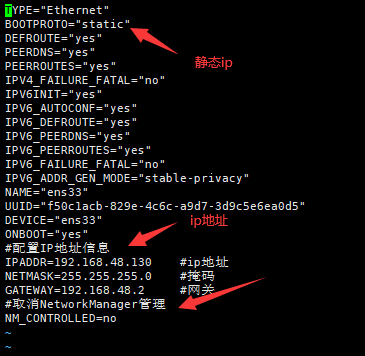
(3)重启网络服务。
使用以下命令重启网络服务:
systemctl restart network
二、配置DNS地址
DNS(域名系统)是互联网的一项服务,用来实现域名解析,也就是域名和IP的映射解析。它实质上是一个域名和IP相互映射的分布式数据库,通过DNS服务就可以使用域名访问互联网。
(1)修改NetworkManager.conf 配置文件
使用以下命令编辑文件:
vi /etc/NetworkManager/NetworkManager.conf
在[main]中添加文本内容:
dns=none
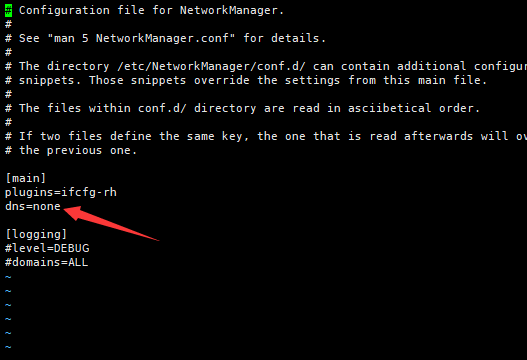
重启NetworkManager服务:
systemctl restart NetworkManager
(2)修改resolv.conf配置文件
使用以下命令编辑文件:
vi /etc/resolv.conf
添加的文本内容:
#主DNS服务器
nameserver 114.114.114.114
#备DNS服务器
nameserver 8.8.8.8
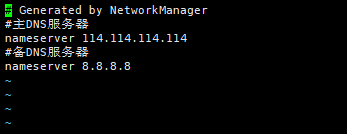
重启网络服务:
systemctl restart network
注意:114.114.114.114是 电信 DNS,8.8.8.8是 Google DNS,也可以到网上去查找合适的DNS地址。





















 2458
2458











 被折叠的 条评论
为什么被折叠?
被折叠的 条评论
为什么被折叠?








